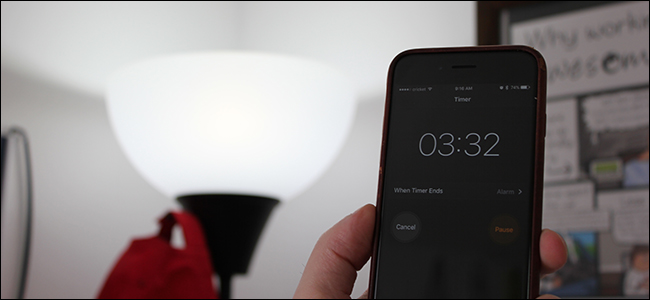
Talvez você queira desligar as luzes Philips Hue após um determinado período de tempo ou fazer com que pisquem como um lembrete. Quaisquer que sejam suas necessidades, veja como definir um temporizador para as luzes Philips Hue para que sejam ligadas ou desligadas automaticamente após um determinado período de tempo.
Por que definir um cronômetro?
Existem muitos motivos pelos quais você pode querer definir um cronômetro para suas luzes. Talvez você esteja cozinhando com um bebê dormindo em casa e não queira que o cronômetro tradicional toque bem alto quando chega a zero. Nesse caso, você pode definir as luzes da cozinha para piscar ou até mesmo alterá-las para uma cor diferente para que você saiba que seus brownies estão prontos.
Você também pode definir um cronômetro se quiser ser mais rígido com seu tempo livre, tanto para você quanto para seus filhos. Digamos que você queira dar aos seus filhos apenas 15 minutos para ler histórias em quadrinhos. Você pode fazer as luzes daquela sala piscarem após 15 minutos (ou desligá-las totalmente, se quiser ser cruel). Ou talvez você saiba que vai adormecer lendo, então deseja que as luzes se apaguem automaticamente em cerca de meia hora.
Basicamente, você pode usar as luzes Philips Hue como uma espécie de alternativa silenciosa aos temporizadores altos e fornecer um alerta visual em vez de um sonoro. Se isso parece algo de seu interesse, veja como configurá-lo.
Como definir um cronômetro para as luzes Philips Hue
Comece abrindo o aplicativo Hue em seu smartphone e tocando na guia “Rotinas” na parte inferior da tela.
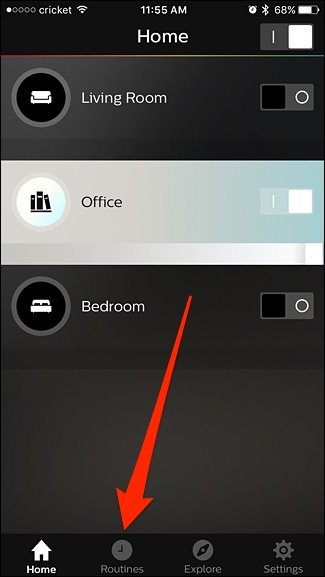
Na página “Rotinas”, selecione a opção “Temporizadores”.
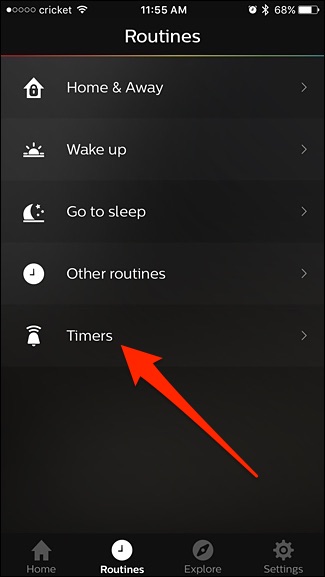
Na página “Temporizadores”, toque no botão redondo “+” no canto inferior direito.
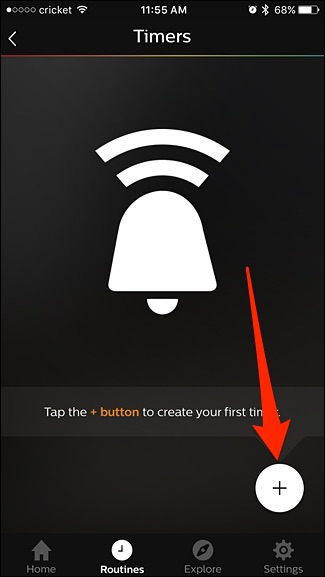
Dê um nome ao seu cronômetro na parte superior.
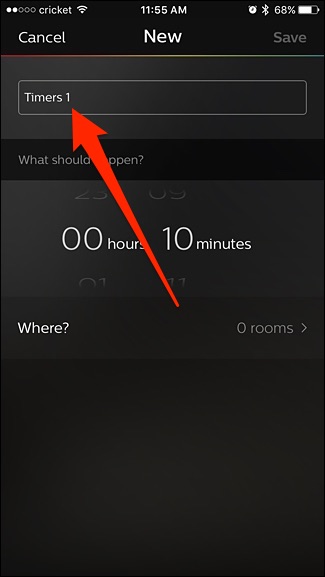
Abaixo disso, selecione quanto tempo o cronômetro vai durar. Em outras palavras, selecione a quantidade de tempo que deseja decorrer antes que suas luzes façam alguma coisa.
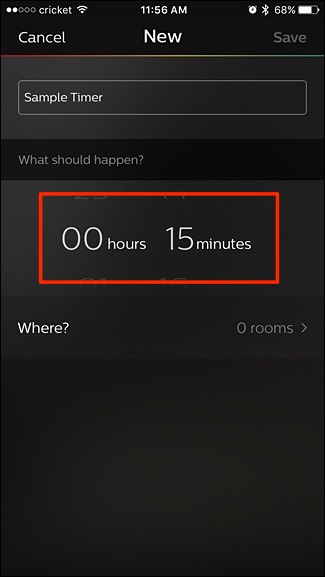
Em seguida, toque na opção “Onde”.
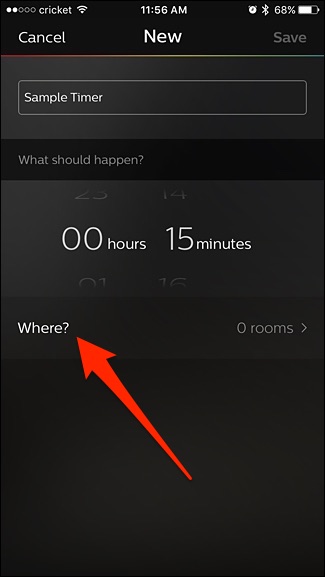
Na página “Onde”, selecione a sala que você deseja controlar. Infelizmente, você não pode selecionar lâmpadas individuais. Depois de fazer sua seleção, toque na seta para trás no canto superior esquerdo.
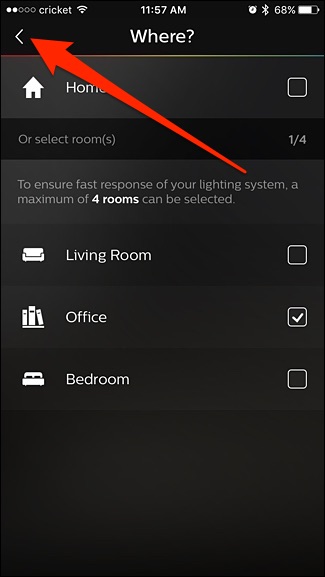
Uma nova seção com o nome da sala que você selecionou aparece abaixo da opção “Onde”. Toque nisso para configurar o que você deseja que aconteça com as luzes.
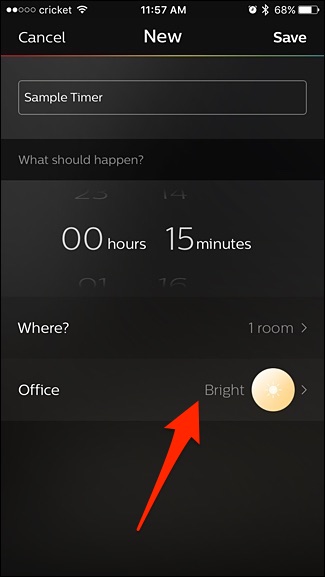
Você pode fazer as luzes piscarem, ligá-las ou desligá-las ou selecionar outras cenas que você mesmo criou.
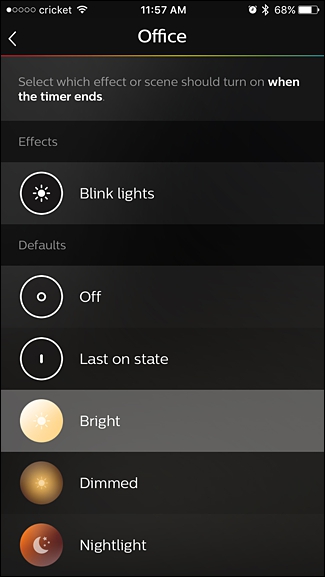
Depois de selecionar a ação, toque em “Salvar” no canto superior direito.
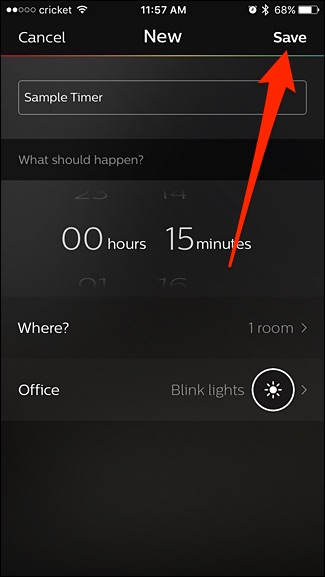
Seu novo cronômetro aparece na lista e inicia automaticamente. A tela “Timers” mostra quanto tempo resta antes que a ação seja realizada. Toque em “Parar” para cancelar o cronômetro se desejar.

If you do hit “Stop”, the timer resets completely. Unfortunately, there’s no way to pause a timer. To delete a timer, just swipe left on it and tap the “Delete” button that appears.


